Guardar en Google Drive es una interesante extensión para guardar web o una captura de pantalla directamente en Google Chrome.
Guardar en Google Drive proporciona nuevas maneras de capturar contenidos desde cualquier lugar en la web y almacenarlo de forma ordenada en Drive.
Después de instalar la extensión, sólo tienes que hacer clic en el icono en la extensión para Drive y puedes guardar:
- Una imagen de una página entera o una imagen de la página visible
- El código fuente HTML
- Un archivo Web (. mht) o hacer clic en las imágenes o enlaces a archivos y guardarlos directamente en tu unidad de Google Drive
Para guardar una imagen (puedes hacerlo en cualquier imagen o en una búsqueda de imágenes en Google)
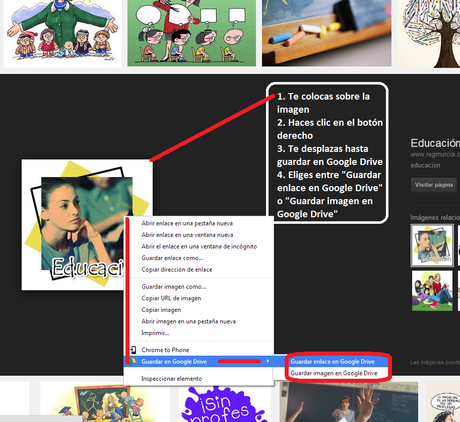
Google Drive te da control sobre todos los tipos de archivo en un solo lugar, incluyendo imágenes.
Ahora, con Google Drive puedes:
- Sincronizar o cargar los tipos de archivos en los siguientes formatos:. Jpeg, png, gif, tiff, bmp....
- Ver todas las imágenes de un vistazo
- Almacena hasta 15 GB de imágenes u otros tipos de archivos de forma gratuita
- Compartir imágenes con otras personas sin tener que utilizar un archivo adjunto de correo electrónico
Ver imágenes en tu unidad de Google Drive
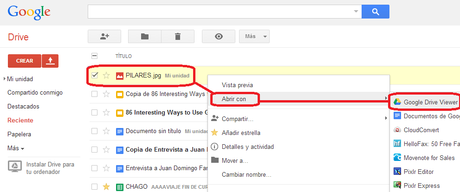
- Haz clic en el título de una imagen para abrirla en el Visor de Google Drive
- Haz clic en el botón 100% botón para ver la imagen en su resolución completa
- Para ajustar la imagen a la ventana del navegador, haz clic en el botón de ajuste de la página situado en la barra de herramientas.
- Para ver todas las fotos que tengas en la unidad, prueba a utilizar la unidad de vista de cuadrícula .
- Añadir comentarios a las imágenes
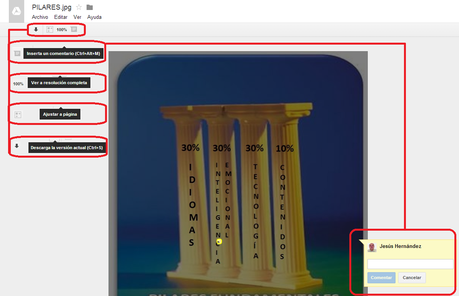
Para agregar un comentario general, a una imagen de su disco, ábralo con el visor de Google Drive y haga clic en "botón de Comentarios"en la esquina superior derecha de la ventana del navegador.
Para agregar un comentario acerca de una parte específica de una imagen, abre la imagen con el Visor de Google Drive y haz clic en el botón Insertar comentario de la barra de herramientas. Haz clic y arrastra el ratón sobre una parte de la imagen para dibujar un rectángulo, a continuación, escriba su comentario en el cuadro a la derecha de la imagen. Obtén más información acerca de los comentarios.

